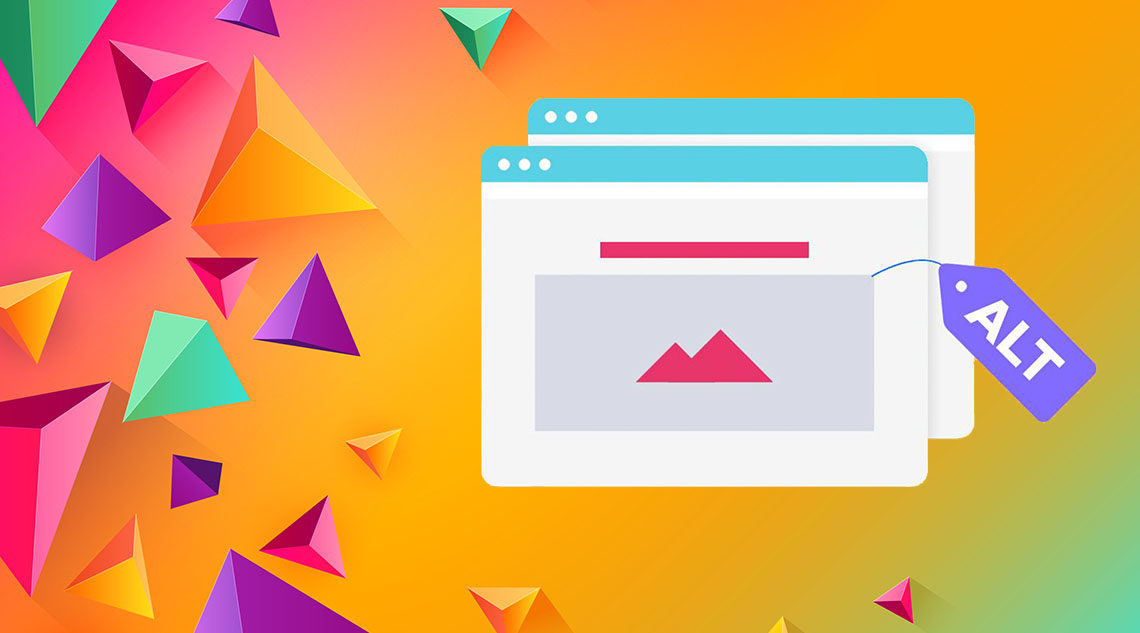
Большое количество веб-контента состоит из изображений, однако не многие владельцы веб-сайтов оптимизируют свои изображения для скорости или лучшего рейтинга в поиске. Хотя WordPress поставляется с возможностью добавить альтернативный текст и заголовок изображения, часто начинающие не понимают разницы и как их использовать. В этой статье мы покажем вам разницу между изображением alt text и заголовком изображения в WordPress.
Видеоурок(это видео)
Если вам не нравится видео или вам нужны дополнительные инструкции, продолжайте чтение.
Что такое альтернативный текст и заголовок изображения
Альтернативный текст – это атрибут, добавленный к тегу изображения в HTML. Этот текст появляется внутри контейнера изображения, когда изображение не может быть отображено. Это помогает поисковым системам понять, о чем изображение. Альтернативный текст также очень полезен в случае, если изображения на странице не могут быть найдены.^
Название изображения – это еще один атрибут, который можно добавить к тегу изображения в HTML. Он используется для предоставления заголовка для вашего изображения. Текст, который вы вводите внутри тега заголовка, не будет показан пользователю, когда изображение не может быть отображено. Вместо этого он отображается во всплывающем окне, когда пользователь наводит указатель мыши на изображение.^
Alt tag и изображения также используются для улучшения доступности вашего сайта для людей с плохим зрением или устройствами для чтения с экрана. Программа чтения с экрана прочтет всю текстовую статью, а когда дело доходит до изображения, то на нем будет написано Изображение: Заголовок XYZ. Это позволяет пользователю узнать, почему вы добавили изображение туда, даже если они не могут его увидеть.
Как добавить Alt Text к изображению в WordPress
WordPress позволяет добавлять Alt-текст для ваших изображений, когда вы загружаете их с помощью встроенного медиа-загрузчика.^
Вы также можете добавить альтернативный текст к изображению, зайдя в Media »Library и нажав на ссылку Edit под изображением.^
Как добавить заголовок изображения в WordPress
Когда вы загружаете изображение с помощью встроенного в WordPress медиа-загрузчика, вы увидите поле заголовка. Это поле заголовка используется WordPress для обработки ваших медиа-файлов, и его не следует путать с атрибутом заголовка, который используется внутри изображения.^
Заголовок, который вы добавляете при загрузке изображения, используется только медиатекой WordPress для отображения списка ваших медиафайлов.
Хотя этот заголовок поможет вам найти мультимедийные файлы в медиатеке WordPress, речь идет не об атрибуте заголовка. Вот как вы можете добавить атрибут title к вашим изображениям в WordPress.
Если вы используете визуальный редактор сообщений, то вам нужно нажать на изображение, а затем нажать кнопку редактирования на изображении.^
Это откроет всплывающий экран редактирования изображения, где вам нужно нажать на Дополнительные параметры. Появится опция добавления атрибута заголовка изображения.^
Для тех пользователей, которые не боятся немного редактировать HTML. Просто переключитесь в текстовый редактор и добавьте атрибут title к тегу изображения следующим образом:^
Кроме того, вы можете использовать плагин под названием «Восстановить заголовок изображения», который использует поле заголовка в загрузчике в качестве атрибута заголовка изображений.
Почему и как вы должны использовать альтернативный текст и заголовок изображения
Мы рекомендуем нашим пользователям использовать как альтернативный текст, так и заголовок изображения со своими изображениями. Одним из очевидных преимуществ является то, что он помогает поисковым системам находить ваши изображения и отображать их в результатах поиска изображений. Другое преимущество состоит в том, что эти теги улучшают доступность вашего сайта и объясняют ваши изображения людям с особыми потребностями.
Поисковые системы, в частности Google, утверждают, что они фокусируются только на alt-теге в качестве фактора рейтинга изображений. Однако это не означает, что они полностью игнорируют атрибут title. Попробуйте добавить разные тексты в оба атрибута, используя ключевые слова, которые описывают ваши изображения.
Также помните, не добавляйте слишком много ключевых слов в теги alt и title. Вместо этого пишите тексты, которые на самом деле описывают изображение.
Мы надеемся, что эта статья помогла вам понять текстовый текст и заголовок изображения в WordPress. Возможно, вы также захотите взглянуть на наше руководство по устранению распространенных проблем с изображениями в WordPress.
Если вам понравилась эта статья, пожалуйста, подпишитесь на наш канал YouTube для видеоуроков WordPress. Вы также можете найти нас в Twitter и Google+.


